Việc thay đổi tên trên Facebook là một thao tác đơn giản nhưng không phải ai cũng nắm rõ. Bài viết này sẽ hướng dẫn bạn cách sửa tên Facebook trên máy tính một cách chi tiết và dễ hiểu nhất, giúp bạn tự tin thể hiện cá tính trên mạng xã hội.
Khi Nào Bạn Cần Thay Đổi Tên Facebook?
Có nhiều lý do khiến bạn muốn đổi tên Facebook, ví dụ như:
- Kết hôn hoặc ly hôn: Cập nhật họ và tên sau khi kết hôn hoặc trở về tên thời con gái sau khi ly hôn.
- Sửa lỗi chính tả: Bạn vô tình viết sai tên khi tạo tài khoản.
- Tên quá dài hoặc khó đọc: Chọn một tên ngắn gọn, dễ nhớ và dễ tìm kiếm hơn.
- Thay đổi nghệ danh: Sử dụng tên nghệ danh để quảng bá hình ảnh cá nhân.
- Bảo vệ quyền riêng tư: Sử dụng biệt danh để tăng cường tính riêng tư cho tài khoản.
Hướng Dẫn Cách Sửa Tên Facebook Trên Máy Tính
Dưới đây là hướng dẫn chi tiết cách đổi tên Facebook trên máy tính:
Bước 1:
- Truy cập vào trang chủ Facebook và đăng nhập vào tài khoản của bạn.
- Click vào biểu tượng mũi tên xuống ở góc trên bên phải màn hình.
- Chọn “Cài đặt & quyền riêng tư” từ menu xổ xuống.
Bước 2:
- Trong mục “Cài đặt & quyền riêng tư”, chọn “Cài đặt”.
Bước 3:
- Tại trang “Cài đặt chung”, bạn sẽ thấy thông tin tài khoản của mình.
- Click vào “Tên” ở đầu danh sách để tiến hành đổi tên Facebook.
Bước 4:
- Một cửa sổ mới sẽ hiện ra cho phép bạn thay đổi họ, tên đệm và tên.
- Nhập thông tin tên mới mà bạn muốn sử dụng.
- Lưu ý Facebook có những quy định riêng về việc đặt tên, hãy đảm bảo tên mới của bạn tuân thủ các quy định này.
Bước 5:
- Sau khi nhập xong tên mới, bạn cần nhập mật khẩu Facebook để xác nhận.
- Cuối cùng, click vào nút “Lưu thay đổi” để hoàn tất quá trình đổi tên.
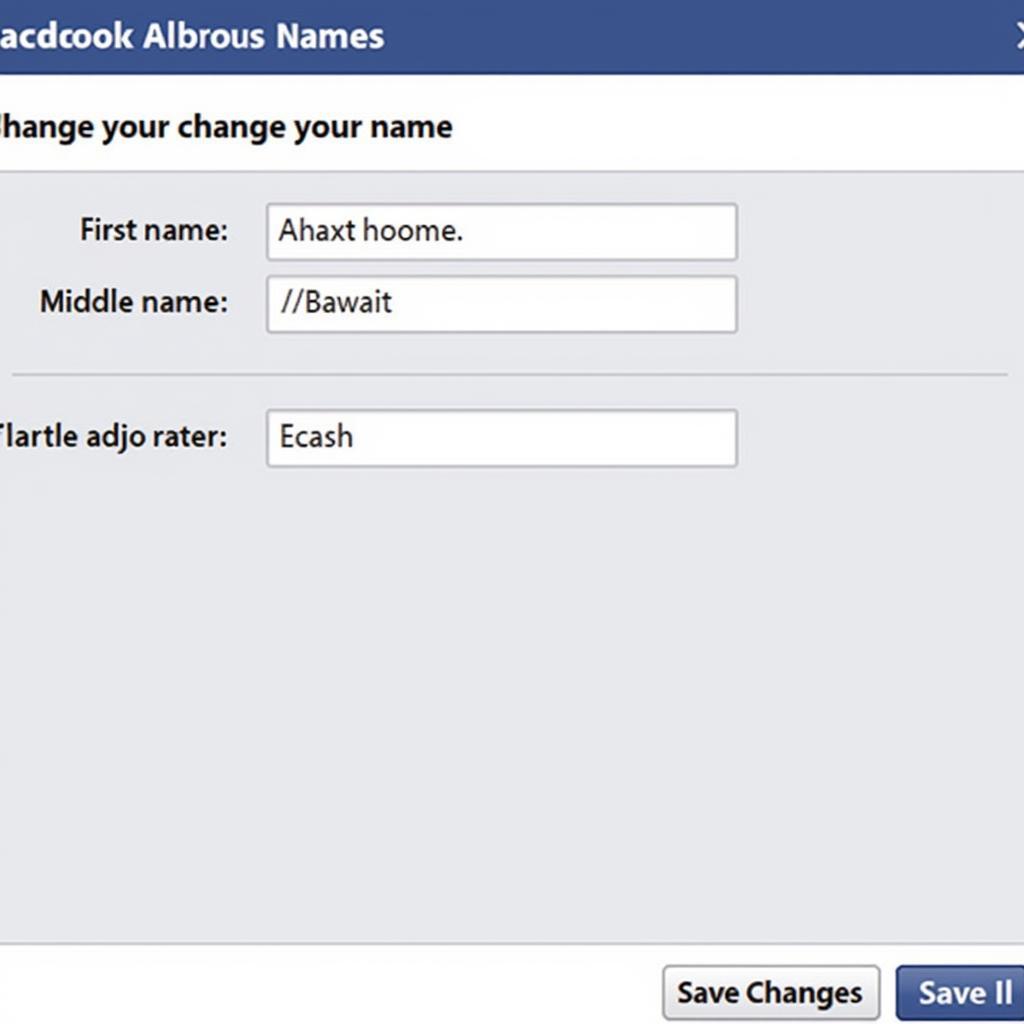 thay đổi tên facebook trên máy tính
thay đổi tên facebook trên máy tính
Lưu Ý Quan Trọng Khi Sửa Tên Facebook
- Giới hạn số lần đổi tên: Facebook giới hạn số lần bạn có thể thay đổi tên.
- Thời gian chờ: Sau khi đổi tên, bạn sẽ phải chờ 60 ngày để có thể đổi lại.
- Xác minh danh tính: Trong một số trường hợp, Facebook có thể yêu cầu bạn xác minh danh tính bằng cách cung cấp giấy tờ tùy thân.
- Ảnh hưởng đến kết bạn: Việc đổi tên Facebook có thể khiến bạn bè khó tìm kiếm bạn hơn.
Mẹo Nhỏ Giúp Bạn Chọn Tên Facebook Ấn Tượng
- Ngắn gọn, dễ nhớ: Chọn tên ngắn gọn, dễ nhớ và dễ tìm kiếm.
- Phản ánh cá tính: Sử dụng tên thể hiện cá tính, sở thích của bạn.
- Tránh ký tự đặc biệt: Không nên sử dụng quá nhiều ký tự đặc biệt hoặc chữ số trong tên.
Kết Luận
Thay đổi tên Facebook trên máy tính là một thao tác đơn giản, nhanh chóng và dễ dàng. Bằng cách làm theo hướng dẫn chi tiết trong bài viết, bạn có thể tự tin cập nhật thông tin cá nhân và thể hiện cá tính của mình trên mạng xã hội.
Câu Hỏi Thường Gặp
1. Tôi có thể đổi tên Facebook bao nhiêu lần?
Facebook giới hạn số lần bạn có thể thay đổi tên, thông thường là 5 lần. Tuy nhiên, bạn nên hạn chế tối đa việc đổi tên để tránh gặp phải những vấn đề về xác minh tài khoản.
2. Tại sao tôi không thể đổi tên Facebook?
Có thể bạn đã đổi tên gần đây hoặc tên mới của bạn không tuân thủ các quy định của Facebook. Hãy kiểm tra lại và thử lại sau.
3. Tôi cần làm gì nếu Facebook yêu cầu xác minh danh tính?
Bạn cần cung cấp hình ảnh hoặc bản sao các giấy tờ tùy thân như chứng minh nhân dân, bằng lái xe… để Facebook xác minh danh tính của bạn.
4. Sau bao lâu thì tên Facebook mới của tôi được cập nhật?
Thông thường, tên mới của bạn sẽ được cập nhật ngay lập tức. Tuy nhiên, trong một số trường hợp, có thể mất vài giờ hoặc vài ngày để tên mới hiển thị đầy đủ trên Facebook.
5. Tôi có thể ẩn tên Facebook của mình khỏi công khai không?
Bạn có thể tùy chỉnh cài đặt quyền riêng tư để giới hạn người xem thông tin cá nhân, bao gồm cả tên Facebook.
Bạn muốn tìm hiểu thêm về cách cấu hình máy tính để livestream? Hãy xem ngay bài viết của chúng tôi!
Ngoài ra, bạn có thể tham khảo thêm thông tin về cách tắt thông báo Facebook trên máy tính để có trải nghiệm mạng xã hội tốt hơn.
Bạn cần hỗ trợ thêm về cách sửa tên Facebook hoặc các vấn đề liên quan đến mạng xã hội? Hãy liên hệ Số Điện Thoại: 0373298888, Email: [email protected] Hoặc đến địa chỉ: 86 Cầu Giấy, Hà Nội. Chúng tôi có đội ngũ chăm sóc khách hàng 24/7.


